Écran d'appel entrant absent sur iPhone : réparer
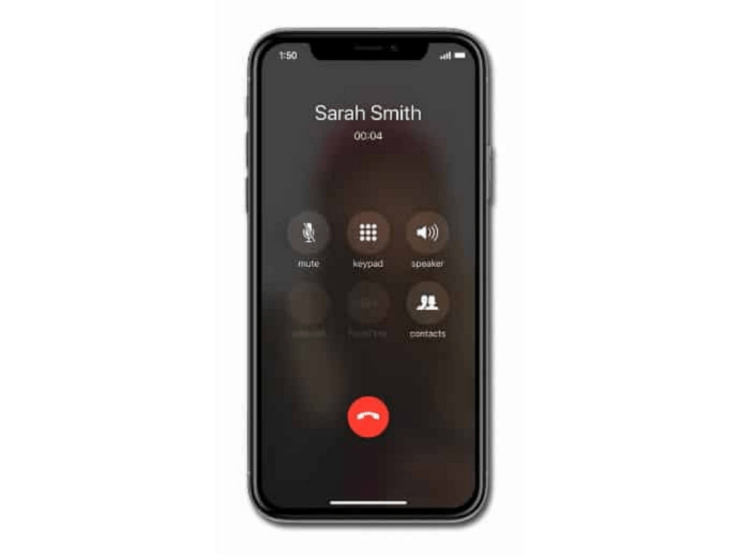
Si l’écran d’appel entrant n’apparaît pas sur votre iPhone, commencez par des gestes simples : redémarrage, vérification des notifications et du mode d’affichage des appels (bannière vs plein écran). Si le problème persiste, mettez iOS à jour, réinitialisez les réglages, ou faites contrôler l’appareil par un centre de service Apple. Ce guide détaille chaque méthode, propose des contrôles rapides, des checklists selon le rôle et un plan d’action étape par étape.
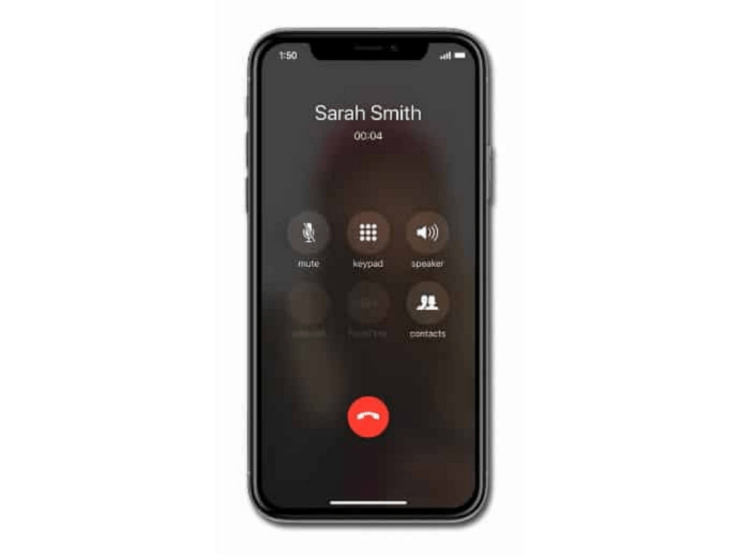
Introduction
Vous ne voyez pas l’écran d’appel entrant sur votre iPhone, ou celui-ci devient inactif quand un appel arrive ? Cela peut vous faire manquer des appels importants pour le travail, les études ou la famille. Ce guide explique pourquoi cela arrive, comment procéder pour résoudre le problème et quelles actions entreprendre selon le niveau de responsabilité (utilisateur, administrateur IT, technicien).
Important : suivez les étapes dans l’ordre. Certaines opérations (réinitialisation des réglages) modifient des préférences — sauvegardez vos données si nécessaire.
Pourquoi l’écran d’appel entrant peut ne pas apparaître
- Notifications désactivées pour l’app Téléphone. Si les notifications de l’app Téléphone sont coupées, l’alerte d’appel peut ne pas s’afficher.
- Vue bannière activée pour les appels entrants. La bannière n’occupe pas tout l’écran et peut être facile à manquer, surtout en mode plein écran d’une application.
- Version iOS instable (bêta). Les versions développeur/bêta contiennent parfois des bogues qui affectent l’affichage des appels.
- Problème matériel après une chute. Un composant interne endommagé peut provoquer des comportements logiciels anormaux.
- Conflit avec une app de gestion d’appels ou d’accessibilité. Certaines apps peuvent modifier le comportement des notifications d’appel.
Critères d’acceptation
- Les appels entrants s’affichent en plein écran ou en bannière selon le réglage choisi.
- Les boutons Accepter/Rejeter sont réactifs et l’appel peut être géré normalement.
- Les notifications sonores/vibrations se produisent selon les préférences de l’utilisateur.
Étapes de dépannage (méthode rapide)
- Redémarrage de l’iPhone.
- Vérifier les notifications pour l’app Téléphone (Réglages > Notifications > Téléphone).
- Choisir l’affichage des appels (Réglages > Téléphone > Appels entrants > Plein écran).
- Mettre à jour iOS (Réglages > Général > Mise à jour logicielle).
- Réinitialiser tous les réglages si nécessaire (Réglages > Général > Transférer ou réinitialiser l’iPhone > Réinitialiser > Réinitialiser tous les réglages).
- Faire contrôler l’appareil dans un centre Apple si le problème semble matériel.
Méthodes détaillées pour corriger l’écran d’appel entrant
Redémarrer votre iPhone
Le redémarrage résout de nombreux dysfonctionnements temporaires.
- Appuyez longuement sur le bouton d’alimentation (et sur un bouton de volume selon le modèle) jusqu’à l’affichage du curseur.
- Faites glisser le curseur pour éteindre l’appareil.
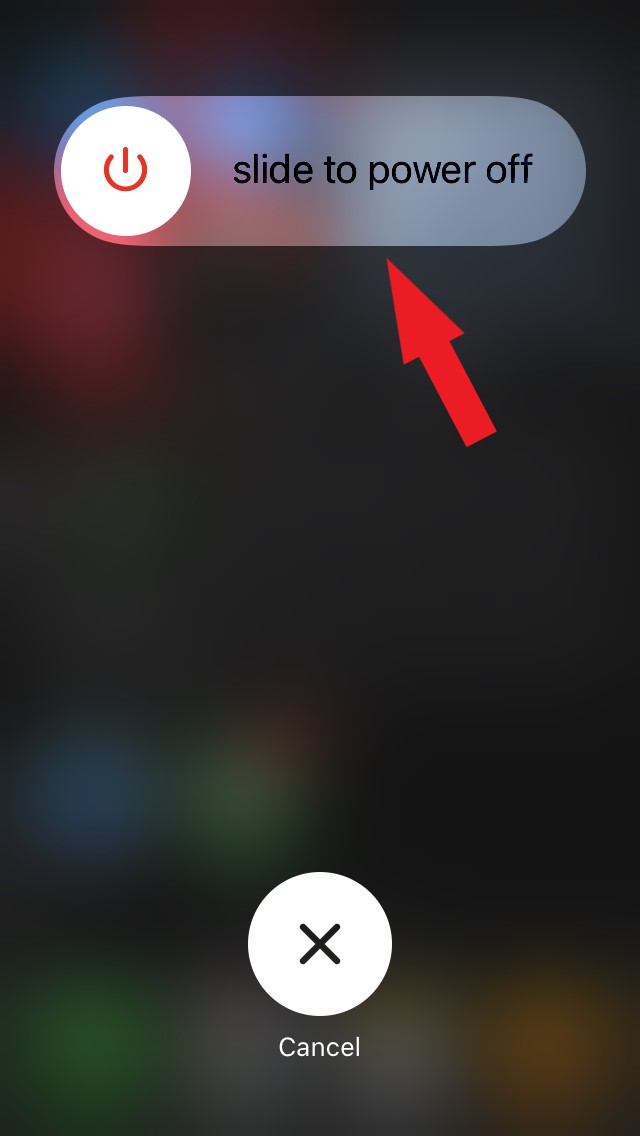
- Attendez 10–20 secondes, puis rallumez l’iPhone en appuyant sur le bouton d’alimentation.
Pourquoi ceci aide : un redémarrage libère la mémoire, redémarre les services système et réinitialise les processus qui gèrent les notifications.
Activer les notifications de l’app Téléphone
- Ouvrez l’app Réglages.
- Touchez Notifications.
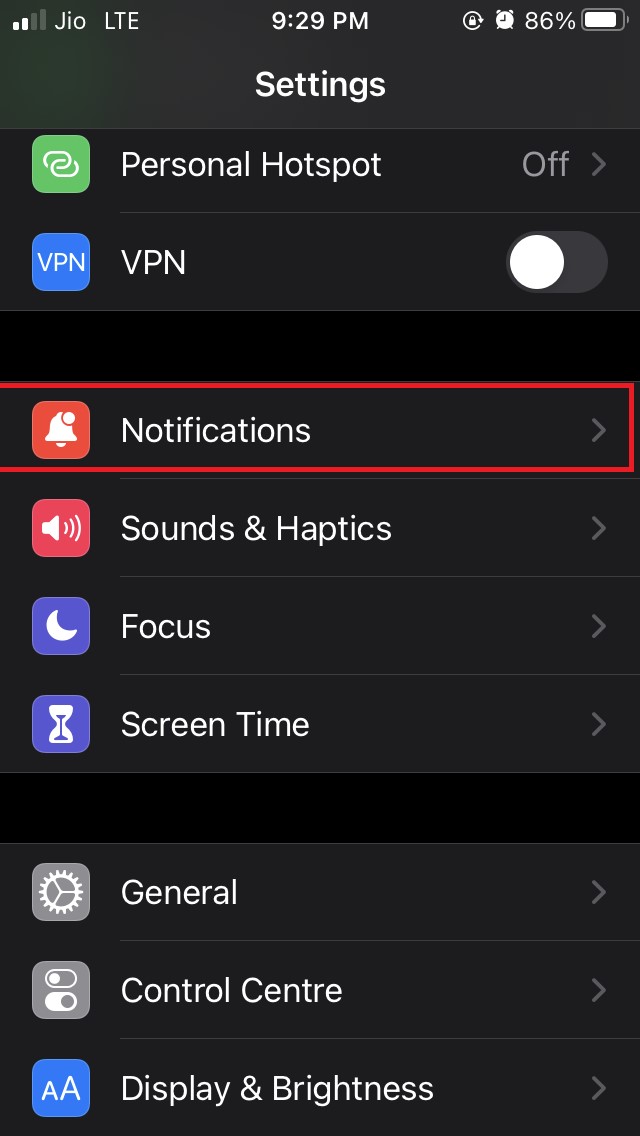
- Dans la liste, sélectionnez Téléphone.
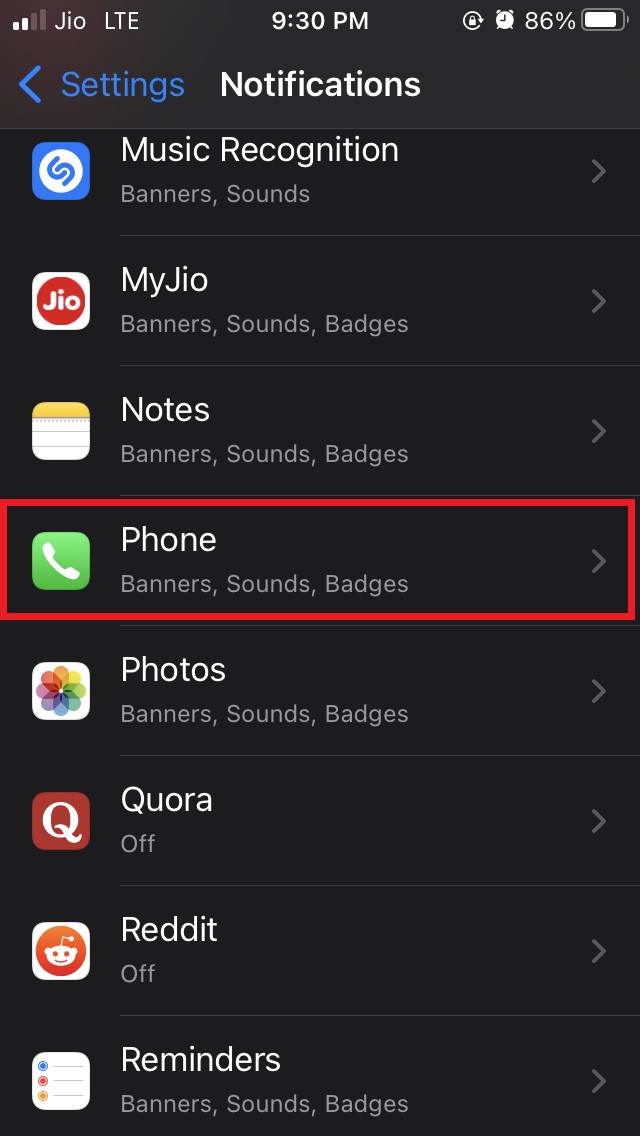
- Assurez-vous que les notifications et tous les types d’alertes (Écran verrouillé, Centre de notifications, Bannières) sont activés. Activez le son et les badges si vous le souhaitez.
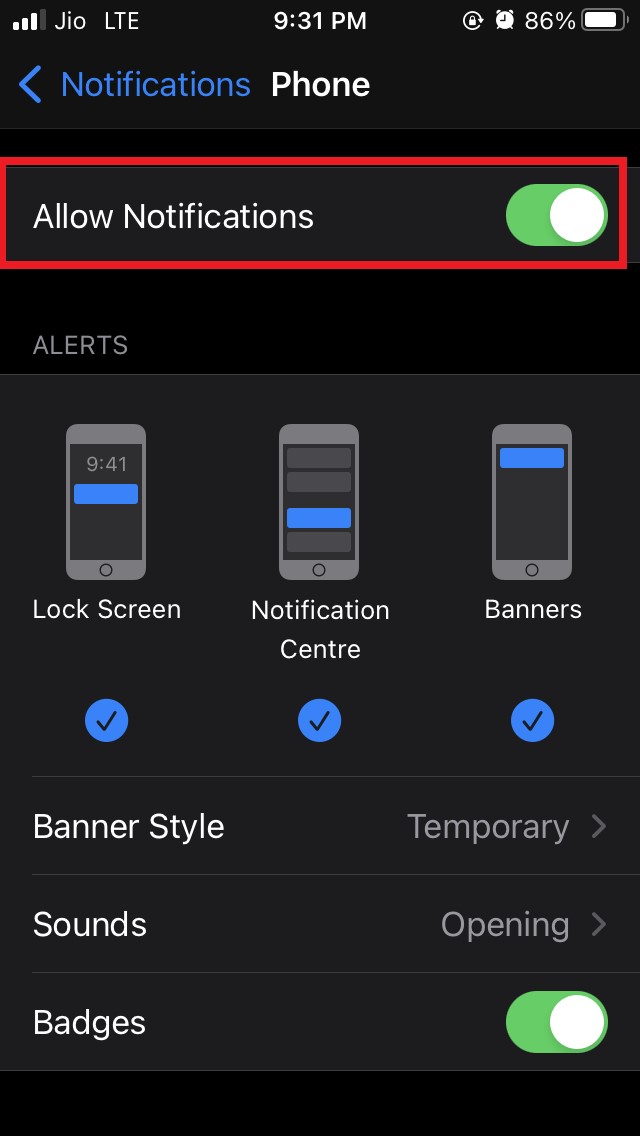
Note : si vous utilisez un profil de gestion de l’appareil (MDM), certaines options peuvent être verrouillées par l’administrateur.
Passer de la vue bannière au plein écran pour les appels entrants
Si l’appel n’apparaît qu’en bannière, il peut être difficile à repérer.
- Ouvrez Réglages.
- Sélectionnez Téléphone.
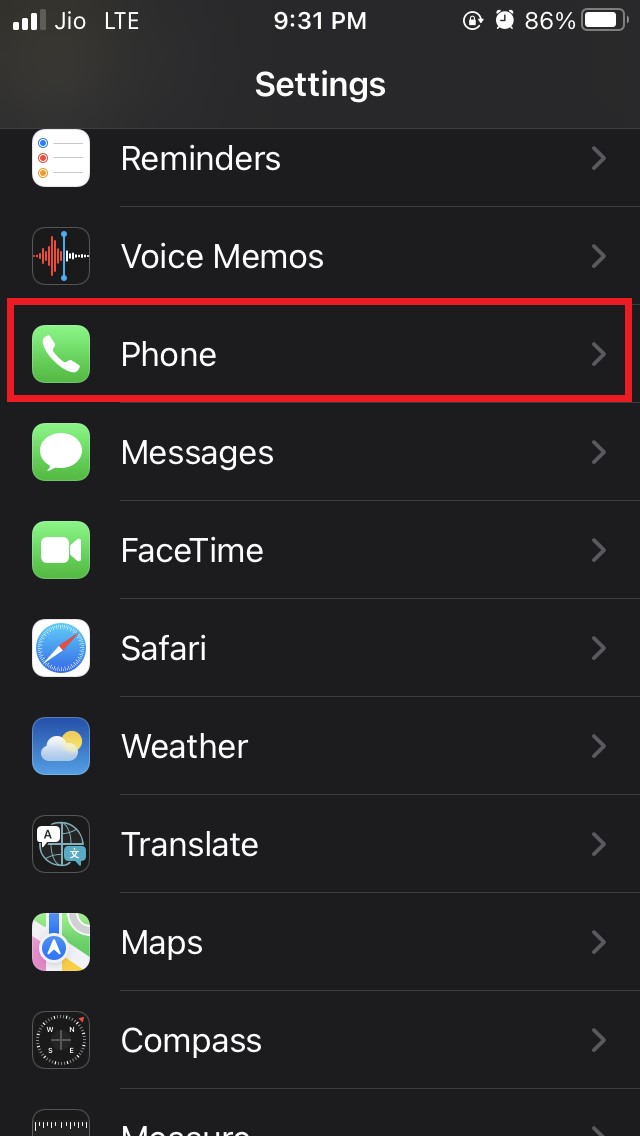
- Touchez Appels entrants.
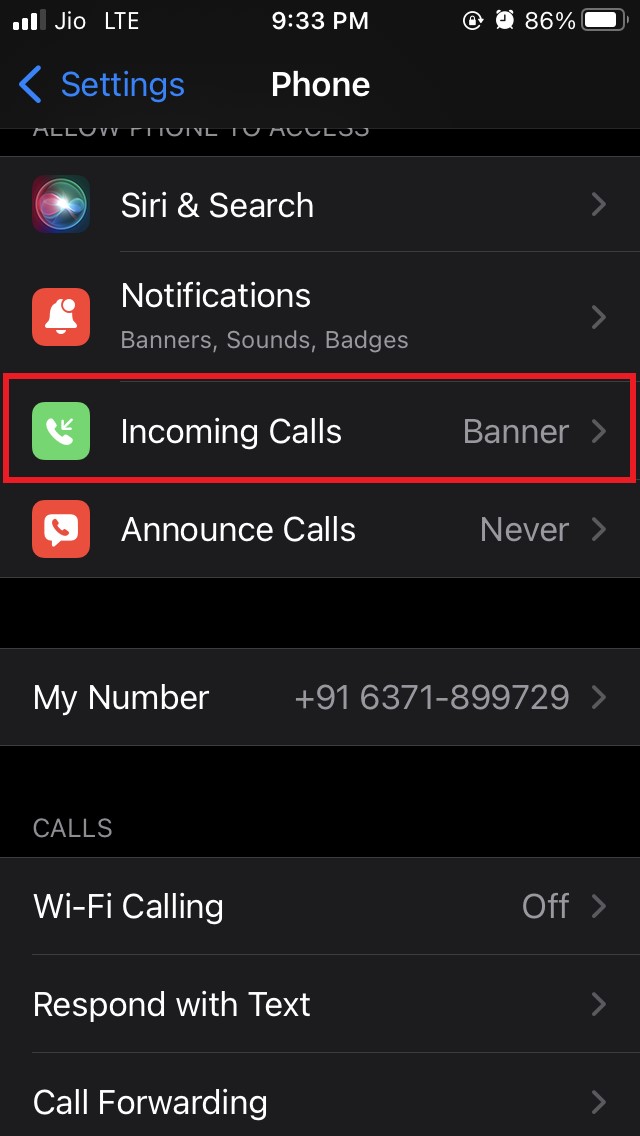
- Choisissez Plein écran au lieu de Bannière.
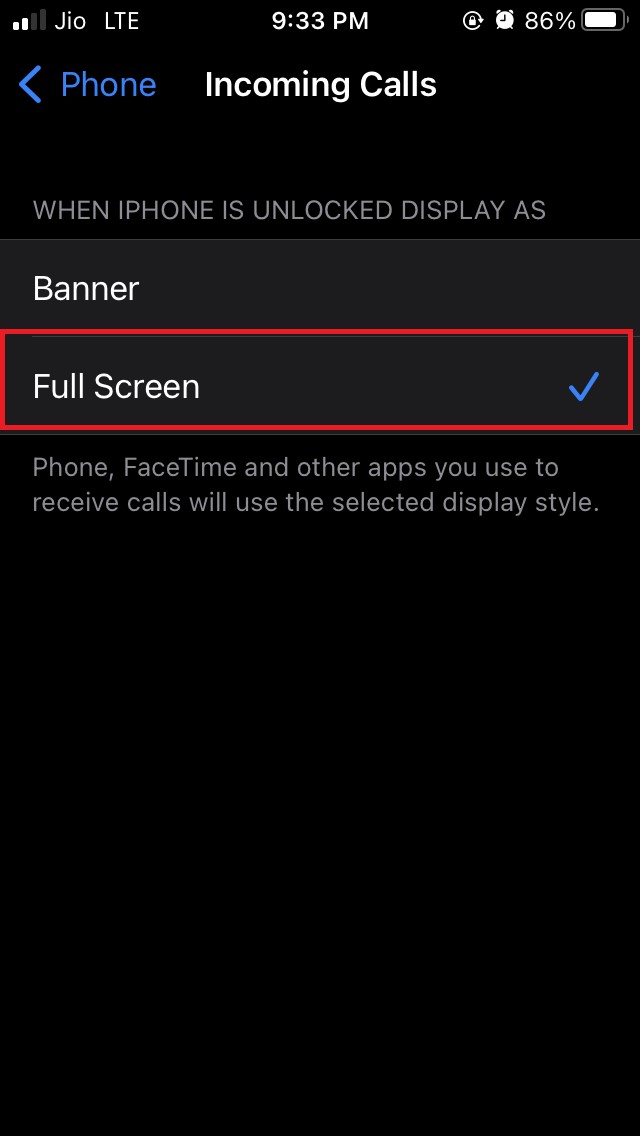
- Redémarrez l’iPhone pour appliquer correctement le réglage.
Pourquoi : la vue plein écran récupère la priorité d’affichage et affiche l’interface complète d’appel.
Mettre à jour iOS
Les correctifs de bogues sont fréquents dans les mises à jour officielles.
- Ouvrez Réglages > Général.
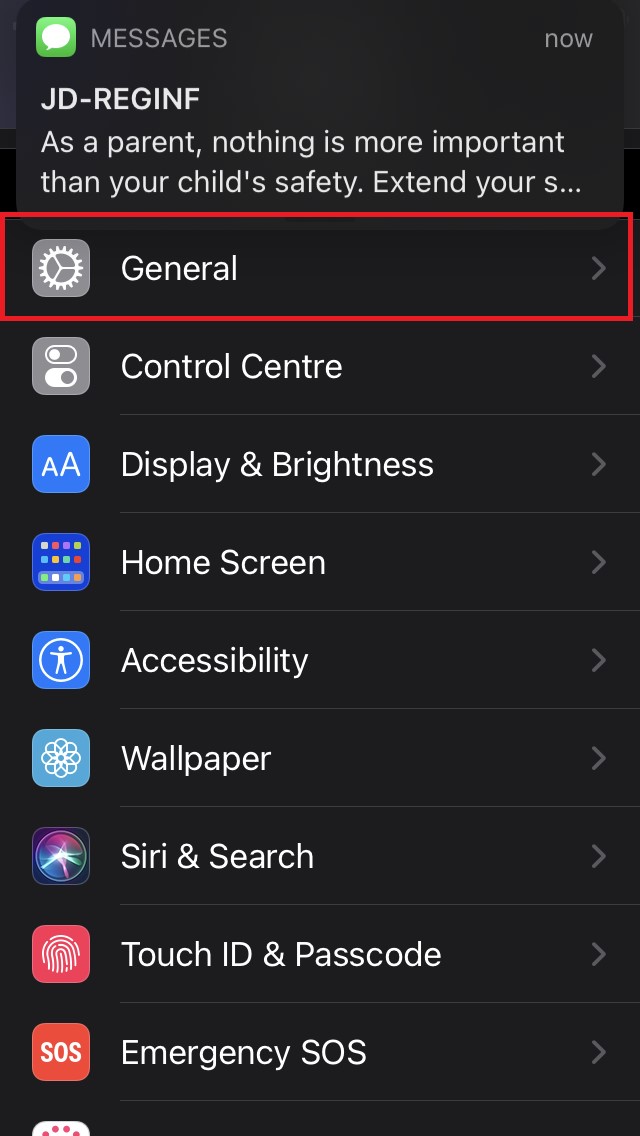
- Touchez Mise à jour logicielle.
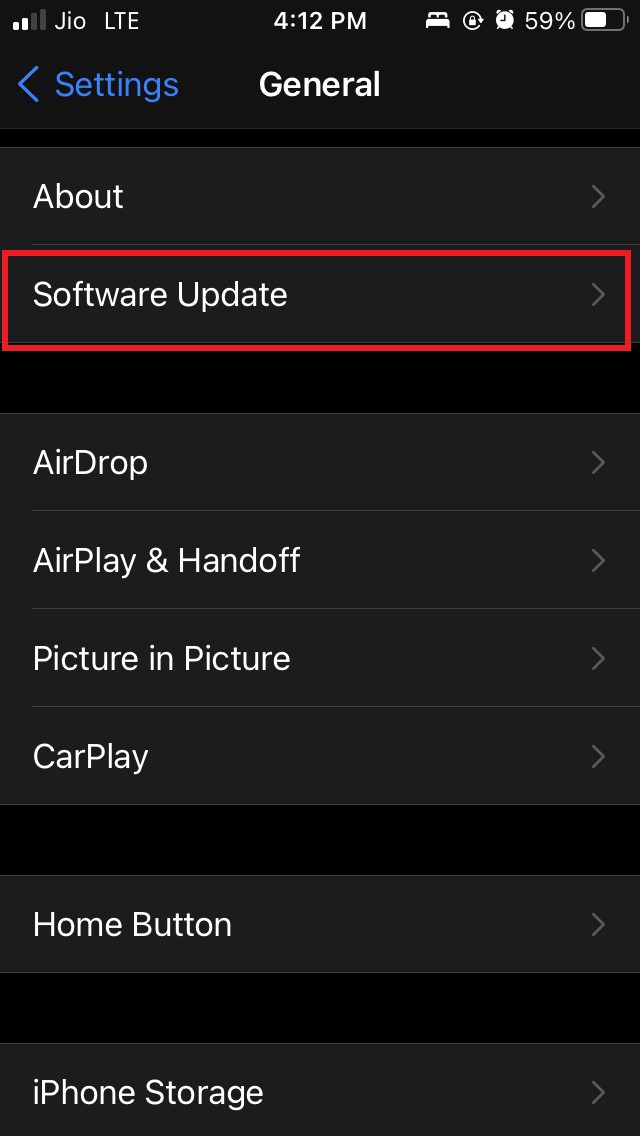
- Installez toute mise à jour disponible.
Important : si vous êtes sur une version bêta développeur, revenez à la version stable si le problème persiste.
Réinitialiser tous les réglages
Cette opération remet les préférences système par défaut sans supprimer vos données personnelles.
Allez dans Réglages > Général.
Touchez Transférer ou réinitialiser l’iPhone.
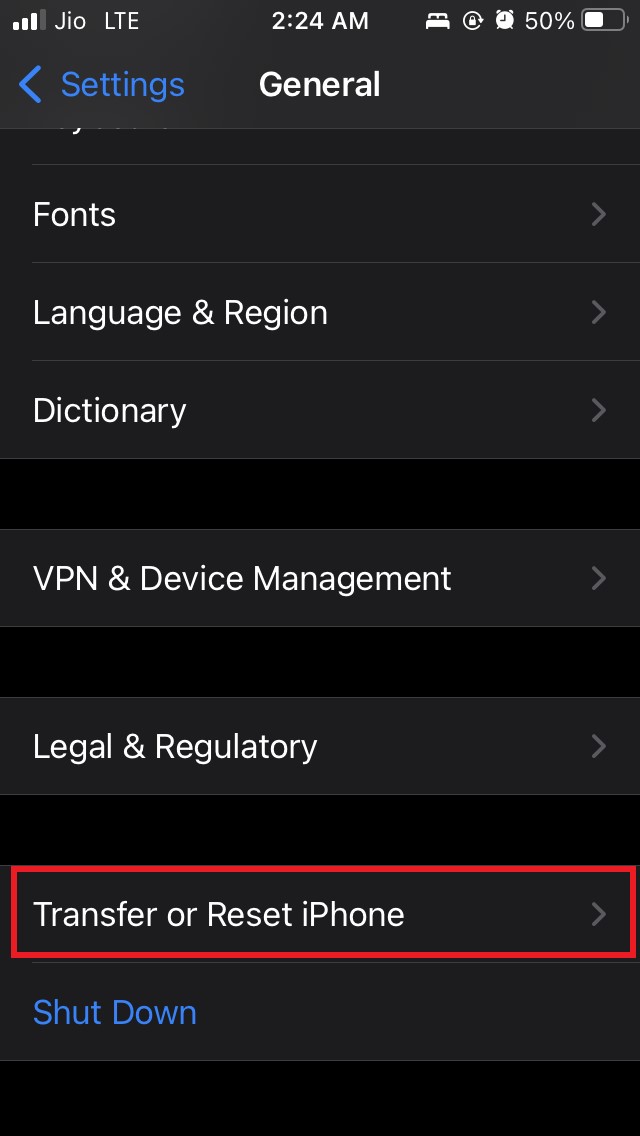
- Sélectionnez Réinitialiser, puis Réinitialiser tous les réglages.
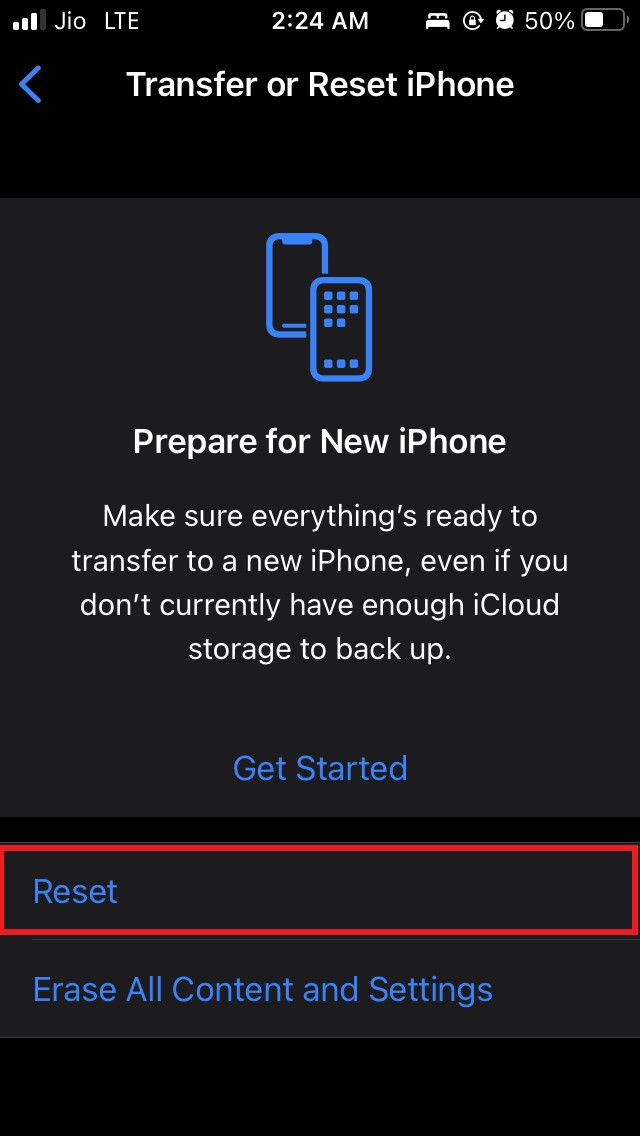
- Confirmez et entrez votre code si nécessaire.
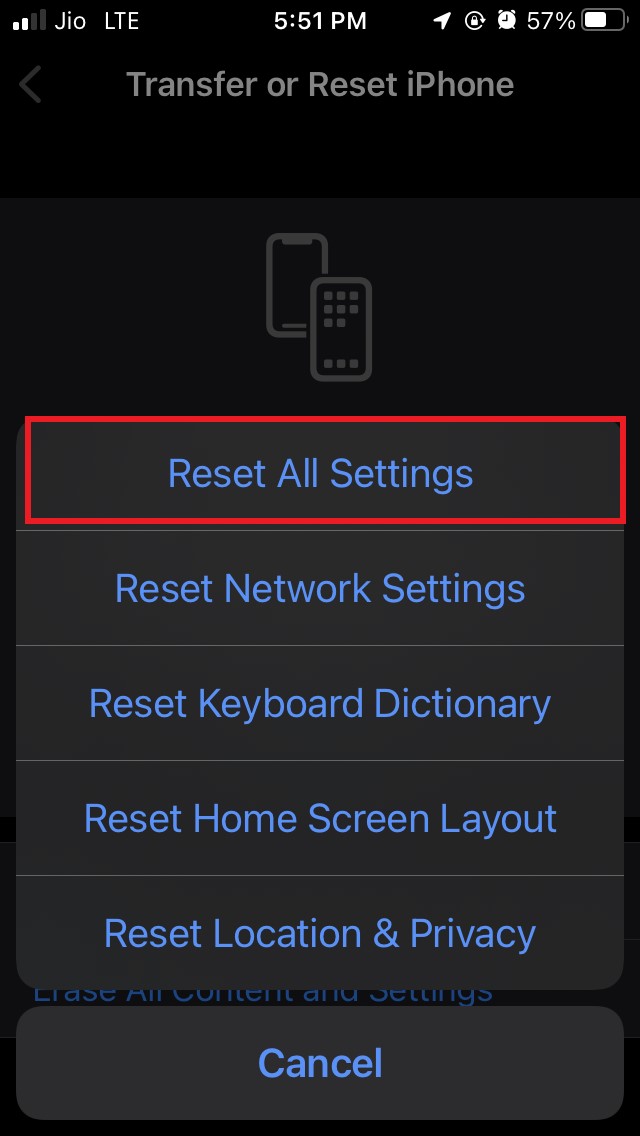
Conséquence : Wi‑Fi, Bluetooth et préférences personnelles seront rétablis par défaut. Reconnectez vos appareils et réseaux après la réinitialisation.
Faire vérifier l’iPhone par le service Apple
Si vous soupçonnez un dommage matériel (chute, choc, liquide), rendez-vous dans un centre de service Apple ou un réparateur agréé. Expliquez les symptômes et les étapes de dépannage que vous avez déjà effectuées.
Quand prévoir une visite :
- L’écran tactile est partiellement ou totalement non réactif.
- Les notifications d’autres apps fonctionnent, mais pas celles de l’app Téléphone.
- L’appareil présente des signes physiques de dommage.
Alternatives et quand elles échouent
- Utiliser un casque/écouteur Bluetooth : si vous entendez l’appel mais ne voyez rien, cela peut être un contournement temporaire.
- Réinstaller iOS via iTunes/Finder (restauration complète) : utile pour les cas extrêmes, mais sauvegardez d’abord vos données.
- Restaurer à partir d’une sauvegarde antérieure : utile si le problème est récent et lié à une modification logique.
Attention : la restauration efface l’appareil. Ne la faites que si vous maîtrisez la procédure et avez une sauvegarde.
Checklist par rôle
Utilisateur — actions rapides
- Redémarrer l’iPhone.
- Vérifier Réglages > Notifications > Téléphone.
- Vérifier Réglages > Téléphone > Appels entrants.
- Mettre à jour iOS.
- Tester un autre réseau (Wi‑Fi / 4G) et redémarrer la SIM si besoin.
Administrateur IT — vérifications supplémentaires
- Vérifier profils MDM et restrictions de notifications.
- Confirmer que les politiques n’empêchent pas les notifications de l’app Téléphone.
- Tester avec un appareil de référence sous la même configuration.
Technicien Apple — inspections matérielles
- Diagnostiquer l’écran tactile et le composant d’affichage.
- Rechercher traces de choc ou d’humidité.
- Tester les fonctions système en mode diagnostic.
Plan d’intervention (runbook rapide)
- Reproduire le problème : appeler l’iPhone depuis un autre numéro.
- Vérifier les paramètres de notification et d’affichage.
- Redémarrer l’appareil et retester.
- Mettre à jour iOS et retester.
- Réinitialiser tous les réglages si nécessaire.
- Si échec, escalade vers centre de service.
Diagramme de décision (rapide)
flowchart TD
A[Appel entrant non visible] --> B{Notifications Téléphone activées ?}
B -- Oui --> C{Vue Appels = Bannière ?}
B -- Non --> D[Activer notifications -> Retester]
C -- Oui --> E[Changer en Plein écran -> Retester]
C -- Non --> F{iOS à jour ?}
F -- Non --> G[Mettre à jour iOS -> Retester]
F -- Oui --> H{Problème matériel suspecté ?}
H -- Oui --> I[Centre de service Apple]
H -- Non --> J[Réinitialiser tous les réglages -> Retester]
J --> K[Si échec : restauration/centre service]Scénarios où ces méthodes peuvent échouer
- Bogue de la version bêta : la mise à jour n’est pas encore disponible et le dysfonctionnement est connu. Dans ce cas, revenir à la version stable est souvent la solution.
- Comportement causé par une app tierce mal conçue : désinstaller les apps récentes ou démarrer en mode sans échec (test) peut aider.
- Dommages matériels discrets : l’écran ou la carte mère peuvent présenter une défaillance intermittente difficile à diagnostiquer sans équipement.
Tests et critères d’acceptation (Tests utilisateur)
- Test 1 : Appel entrant depuis un autre téléphone, appareil verrouillé. Résultat attendu : écran d’appel visible.
- Test 2 : Appel entrant pendant une application en plein écran (jeu, vidéo). Résultat attendu : alerte d’appel visible et interactive.
- Test 3 : Mode Ne pas déranger activé. Résultat attendu : comportement conforme aux réglages Ne pas déranger (option de laisser passer certains contacts).
Sécurité et confidentialité
- Les procédures ci-dessus n’exigent pas de partager des données personnelles. Les mises à jour iOS et les réinitialisations conservent la confidentialité si vous utilisez votre sauvegarde chiffrée.
- Si vous confiez l’appareil à un tiers, supprimez ou chiffrez les informations sensibles au préalable.
Notes locales pour la France
- Les centres Apple agréés sont disponibles dans la plupart des grandes villes. Vérifiez la disponibilité des pièces et les délais de réparation.
- Les règles de garantie et la protection AppleCare+ s’appliquent selon votre souscription.
Résumé
Si l’écran d’appel entrant n’apparaît pas sur votre iPhone, vérifiez d’abord les notifications de l’app Téléphone et l’option d’affichage des appels (bannière vs plein écran), puis redémarrez l’appareil et mettez iOS à jour. Si le problème persiste, réinitialisez les réglages ou faites contrôler l’appareil en centre de service. Utilisez la checklist adaptée à votre rôle pour documenter chaque étape.
Si vous avez besoin d’aide pour une étape particulière, indiquez le modèle d’iPhone et la version d’iOS dans votre message pour recevoir des instructions ciblées.
Appel à l’action
Dites-moi en commentaire quel modèle d’iPhone et quelle version d’iOS vous utilisez si le problème persiste : je vous guiderai pas à pas.
Matériaux similaires

Installer et utiliser Podman sur Debian 11
Guide pratique : apt-pinning sur Debian

OptiScaler : activer FSR 4 dans n'importe quel jeu
Dansguardian + Squid NTLM sur Debian Etch

Corriger l'erreur d'installation Android sur SD
